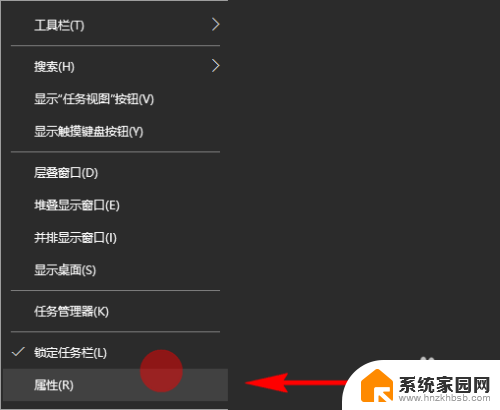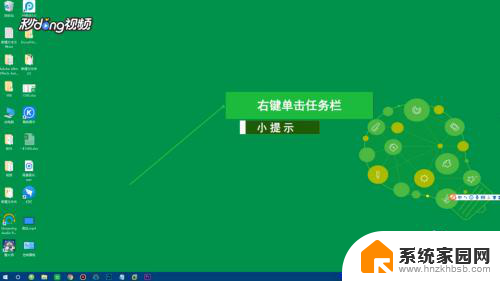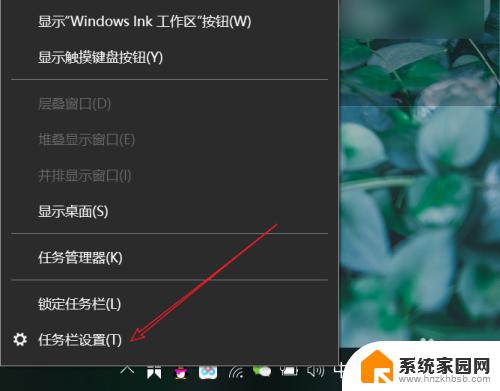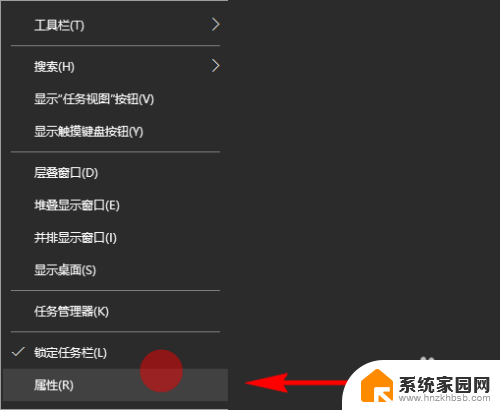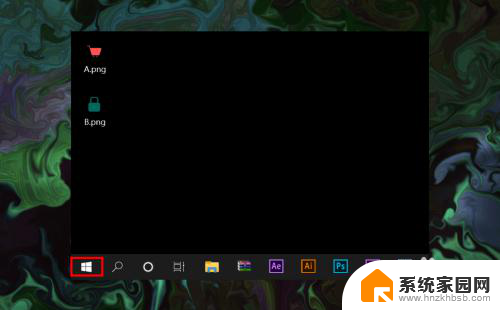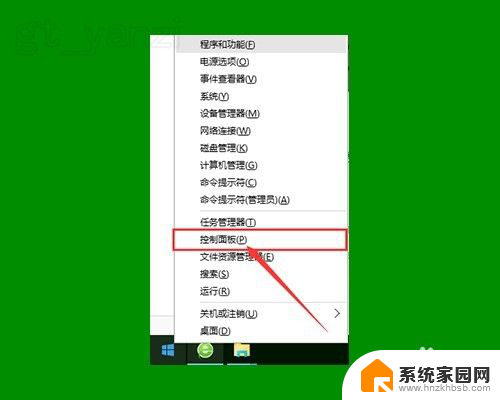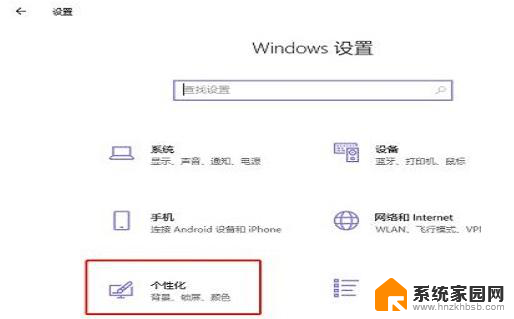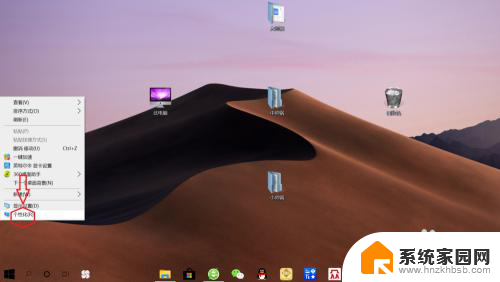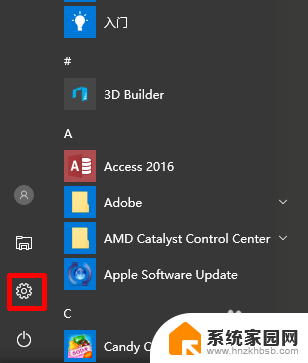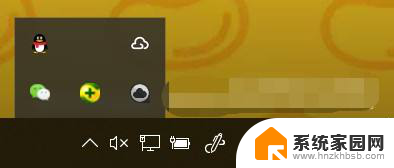win10 右下角 如何不隐藏 如何在Windows 10系统中不隐藏右下角图标
更新时间:2024-04-07 09:47:15作者:jiang
在Windows 10系统中,右下角的系统图标通常会自动隐藏,让用户需要鼠标指向才能看到,但有时候我们希望这些图标始终显示在桌面上,以便随时查看系统状态。要如何设置才能让这些图标不再隐藏呢?接下来就让我们一起来了解一下。
方法如下:
1.按下键盘中的【win+i】快捷键
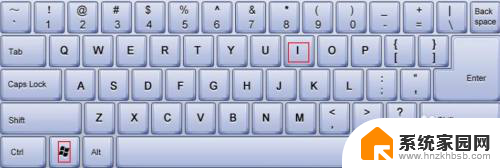
2.在打开的设置窗口中,点击【个性化】
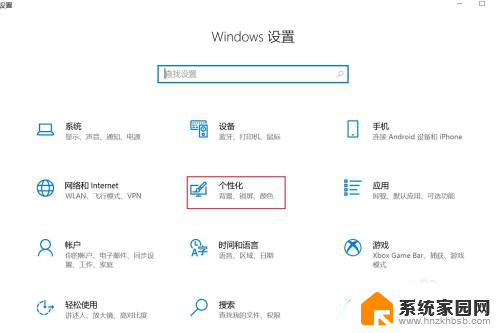
3.点击左侧【任务栏】
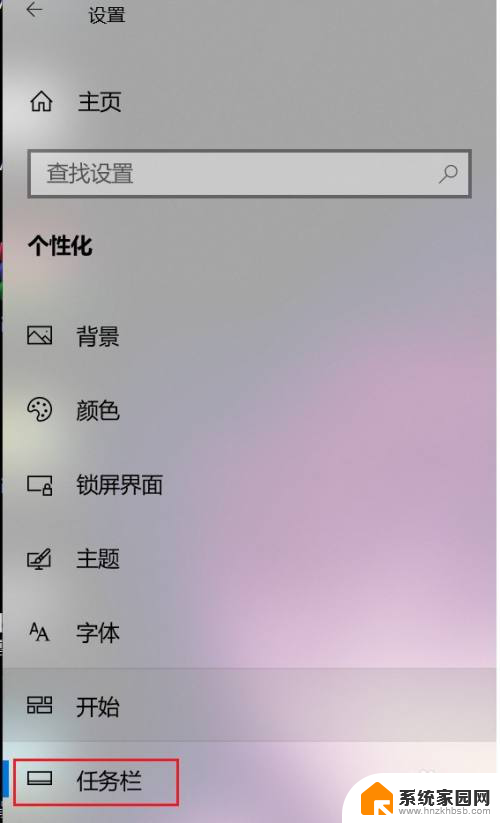
4.点击右侧的【选择哪些图标显示在任务栏上】
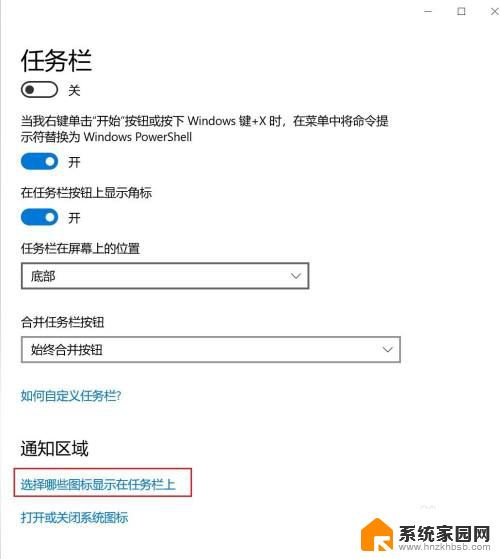
5.勾选,显示通知区域显示所有图标
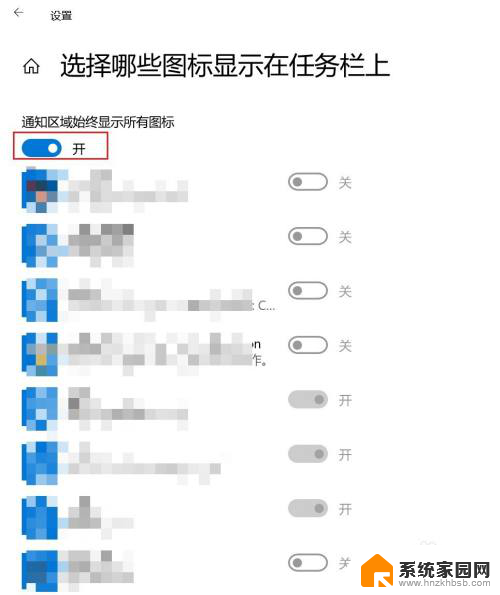
以上就是Win10右下角如何不隐藏的全部内容,还有不清楚的用户就可以参考一下小编的步骤进行操作,希望能够对大家有所帮助。